「我需要將筆記本連線WiFi後進行一些工作,但是操作了好久筆記本都無法連線WiFi。這可怎麽辦呢?有什麽簡單的解決方法嗎?」
隨著無線網路技術的普及,膝上型電腦連線WiFi已成為我們日常生活和工作的必備技能。但是,有時候我們在連線網路時可能會遇到電腦無法連線網路的問題,這會給我們造成很多不便。
膝上型電腦連線不上WiFi怎麽辦?本文將給大家分享幾個操作簡單又有效的方法。

膝上型電腦無法連線WiFi的常見原因分析
在使用膝上型電腦時,如果膝上型電腦無法連線WiFi,可以看看是不是由以下幾個原因引起的。
1.WiFi開關未開啟 :部份膝上型電腦設有專門的WiFi開關,若未開啟,則無法搜尋和連線到WiFi網路;
2.驅動問題 :無線網卡驅動未安裝或安裝不正確,可能導致筆記本無法辨識或連線到WiFi網路;
3.網路設定錯誤 :網路設定不當,如SSID(網路名稱)或密碼錯誤,也會導致連線失敗;
4.路由器問題 :路由器故障或設定問題,如通道沖突、訊號弱等,也可能影響筆記本連線WiFi;
5.系統問題 :作業系統本身的故障或相容性問題,也可能導致筆記本無法連線WiFi。

那麽,如果我們在實際的操作中發現膝上型電腦無法連線,怎麽解決該問題呢?可以嘗試以下的方法。
方法一:檢查並開啟WiFi開關
膝上型電腦無法聯網怎麽辦?建議大家先對WiFi開關進行檢視,確保電腦已經正常開啟了WiFi。
1.在膝上型電腦的鍵盤上或機身側面尋找WiFi開關的標識,通常為一個帶有無線訊號圖示的按鍵;
2.按下WiFi開關按鍵,確保開關處於開啟狀態(通常指示燈會亮起);
3.重新開啟WiFi列表,檢視是否可以搜尋到並連線到WiFi網路。

方法二:更新或重新安裝無線網卡驅動
如果我們的網卡驅動過久或者存在問題,也可能會導致膝上型電腦無法連線到WiFi。
1.右鍵點選【 此電腦 】,選擇【 管理 】,點選【 裝置管理員 】;
2.中找到 【網路介面卡 】,展開後找到無線網卡裝置;
3.右鍵點選無線網卡裝置,選擇【 更新驅動程式 】或【 解除安裝裝置 】;
4.完成驅動更新或解除安裝後,重新開機膝上型電腦;
5.重新開機後,再次嘗試連線WiFi網路。
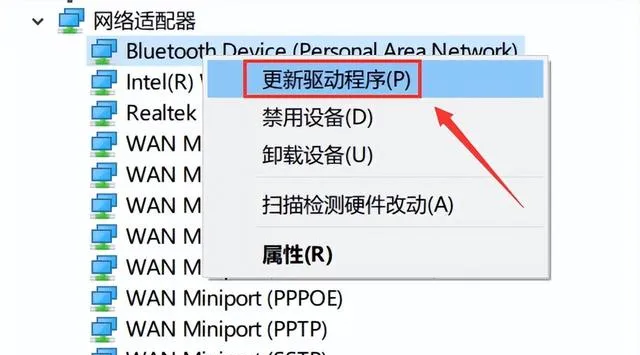
方法三:檢查並修改網路設定
在開啟了WiFi後,膝上型電腦連線不上WiFi怎麽辦?嘗試檢查並修改網路設定也是比較重要的。
1.點選開始功能表,選擇【 設定】 ,在彈出的視窗中點選【 網路和Internet 】;
2.確保輸入的WiFi網路名稱(SSID)和密碼正確無誤;
3.如有必要,可以修改網路設定,如更改網路模式、通道等;
4.修改完網路設定後,嘗試重新連線WiFi網路。
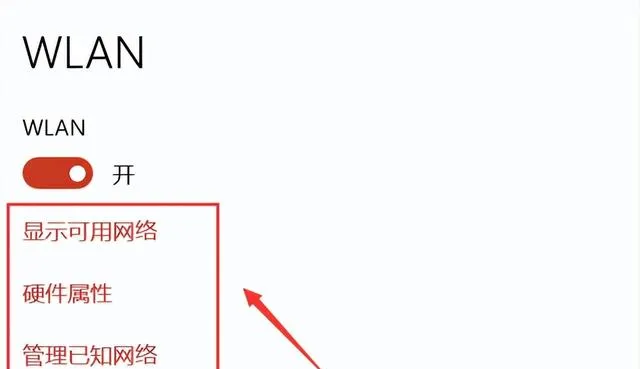
方法四:檢查並修復路由器問題
有時候電腦無法連線WiFi也可能是由於路由器出現了問題,建議使用者對路由器進行修復和檢查。
1.確保路由器電源已開啟,且訊號正常,嘗試重新開機路由器,以解決可能的臨時故障;
2.登入路由器管理界面,檢查通道、加密方式等設定是否正確;
3.如有必要,更新路由器的固件版本,完成路由器檢查和修復後,嘗試重新連線WiFi網路。
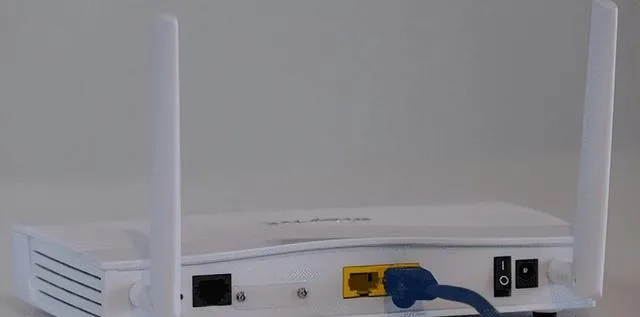
膝上型電腦聯網是很多電腦使用者都需要做的一件事。如果膝上型電腦連線不上WiFi怎麽辦?上文已經為大家分享了幾個簡單有效的解決方法啦!大家可以選擇合適的方法進行操作哦。同時,保持膝上型電腦和路由器等裝置的定期更新和維護也是預防此類問題發生的有效措施。
往期推薦:
電腦螢幕旋轉了90度怎麽調回來?5招輕松解決問題!
資源回收桶檔恢復,4個方法詳解!
U槽遺失數據恢復,掌握這3個方法就足夠!











